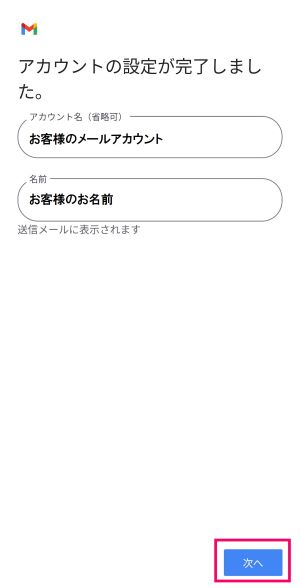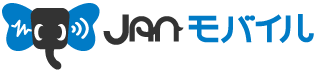設定方法
スマホ版Gmailアプリの設定方法を教えてください
Janモバイルでは、1回線ごとに1つの弊社ドメインメールアドレス(@jan.ne.jp)がご利用いただけます。
スマホ版Gmailアプリは、AndroidユーザーをはじめGmailをお使いの方に特におすすめです。
メール設定手順は下記のとおりです。
設定方法
1.Gmailアプリを起動します。
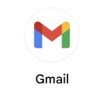
2.設定画面を表示します。
初めてGmailアプリをご利用の方は手順3に進んでください。
すでにGmailアプリをご利用の方は、左上のアイコンをタップし、さらに[別のアカウントを追加]をタップします。
3.[その他]をタップします。
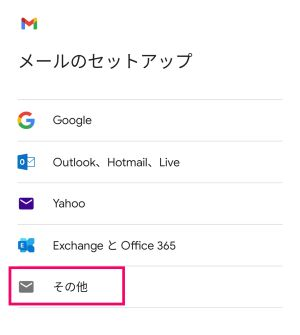
4.お客様のメールアドレスを入力し、画面左下の[手動設定]をタップします。
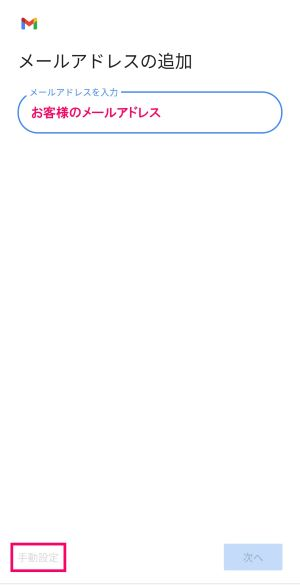
5.[個人用(POP3)]をタップします。
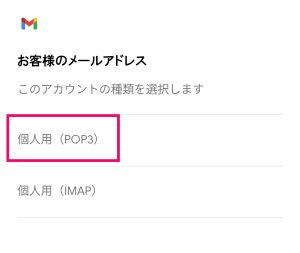
6.お客様のパスワードを入力し、[次へ]をタップします。
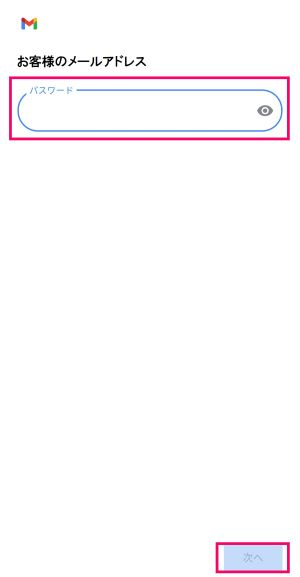
7.受信サーバーを以下のとおりに設定し、[次へ]をタップします。
| ユーザー名 | お客様のメールアカウント(メールアドレスの@より前の文字列) |
|---|---|
| パスワード | お客様のパスワード(自動入力) |
| サーバー | pop.jan.ne.jp |
| ポート | 110 |
| セキュリティの種類 | なし |
| サーバーからメールを削除 | 任意の選択肢 |
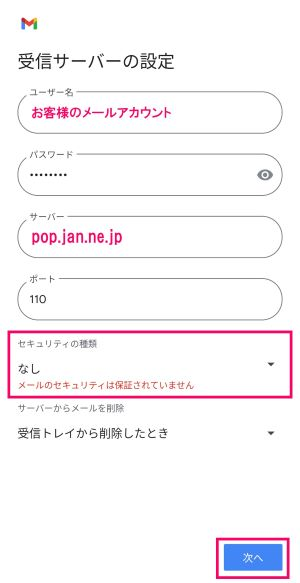
8.送信サーバーを以下のとおりに設定し、[次へ]をタップします。
| ログインが必要 | ON |
|---|---|
| ユーザー名 | お客様のメールアカウント(メールアドレスの@より前の文字列) |
| パスワード | お客様のパスワード(自動入力) |
| SMTPサーバー | pop.jan.ne.jp |
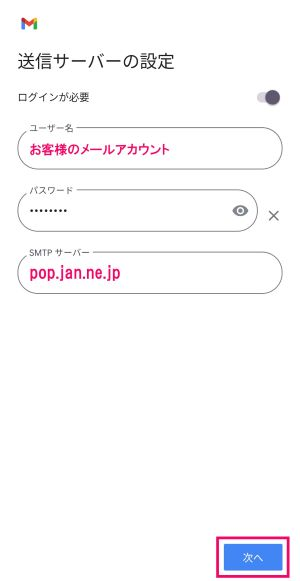
9.「メールのセキュリティは保証されていません」というエラーが表示されたら、[設定を編集]をタップします。
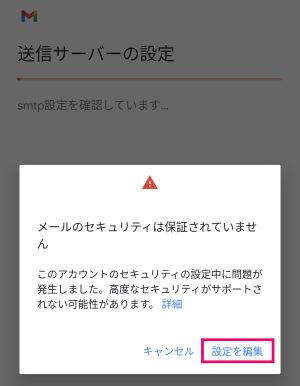
10.再度、受信サーバーの設定画面が表示されるので、追加して以下の項目を入力し[次へ]をタップします。
| ポート | 587 |
|---|---|
| セキュリティの種類 | なし |
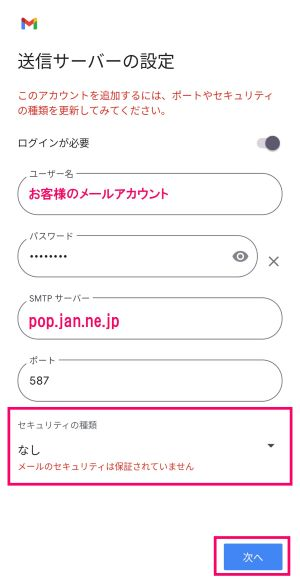
11.「アカウントのオプション」ではお好みの設定を選択し[次へ]をタップします。
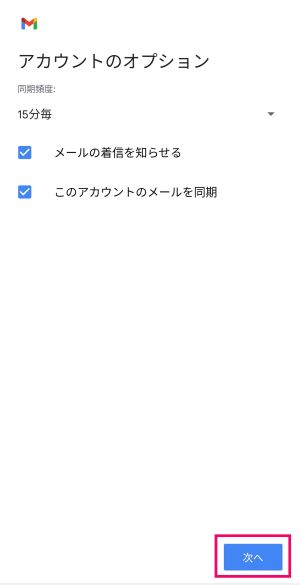
12.「アカウントの設定が完了しました。」と表示されれば、[次へ]をタップして設定完了です。